-
Media Excel dan Aplikasi
Informasi media youtube tentang aplikasi keuangan berbasis microsoft excel
-
Aplikasi Excel Gaji dan PPh 21
Aplikasi pelaporan gaji dan PPh 21 berbasis microsoft excel simpel lengkap dan otomatis menghasilkan output laporan gaji dan laporan PPh 21
-
Aplikasi Excel Laporan Keuangan Organisasi Nirlaba
Aplikasi berbasis microsoft excel untuk mencatat transaksi dan otomatis menghasilkan output laporan keuangan organisasi nirlaba
-
Aplikasi Excel Laporan Keuangan dan Pembukuan Lembaga Pendidikan
Aplikasi berbasis microsoft excel untuk mencatat transaksi dan otomatis menghasilkan laporan keuangan dan pembukuan lembaga pendidikan
-
Aplikasi Excel Laporan Keuangan Komersial
Aplikasi berbasis microsoft excel untuk mencatat transaksi dan otomatis menghasilkan laporan keuangan komersial
-
Aplikasi Excel Pencatatan Data Pemilih Potensial
Untuk bisa menang pemilu perlu melakukan pencatatan data pemilih yang benar-benar berpotensi memilih kandidat. Catat data pemilih dengan aplikasi excel pencatatan data pemilih potensial
Mudahnya Menghitung PPh Pasal 21 Atas Pembayaran THR Dengan Aplikasi Excel
Konsep Penggolongan Tenaga Kerja Dalam Akuntansi Biaya
Memanfaatkan Formula Date And Time, Untuk Membuat Jadwal Tugas Sosialisasi Produksi Ikan Kepada Masyarakat Dengan Fungsi Weeknum, Day360, Dan Fungsi Edate
Menggunakan Formula Text Pada Microsoft Excel Dengan Fungsi LOWER Dan Fungsi UPPER Untuk Mengubah Huruf Kecil Dan Kapital Pada Karakter Teks
Menggunakan Aplikasi Excel Pencatatan Data Pemilih Potensial V.1.19 Untuk Membuat Pencatatan Data Pemilih Potensial
Memanfaatkan Formula Text Pada Microsoft Excel Dengan Fungsi LEFT, MID, RIGHT Dan CONCATENATE Untuk Mencari Dan Menggabungkan Karakter Teks
Cara Membuat Output Hasil Target Penjualan Memanfaatkan Fungsi Logical dan Fungsi NOT Pada Microsoft Excel
Cara Membuat Output Tugas HRD Dalam Meningkatkan Motivasi Pegawai Menggunakan Aplikasi Excel Gaji Dan PPh 21
Cara Memanfaatkan Fungsi Logical dan Fungsi OR Pada Microsoft Excel Untuk Membuat Kontrol Service Kendaraan Berkala
Cara Memanfaatkan Fungsi “LOGICAL” dan Fungsi “AND” Pada Microsoft Excel Untuk Membuat Output Hasil Tes Calon Taruna Baru
Cara Memanfaatkan Fungsi Logical dan Fungsi IF Pada Microsoft Excel Untuk Membuat Output Hasil Penilaian Ujian Saringan Masuk Siswa Baru
Cara Memanfaatkan Formula Financial Pada Microsoft Excel Untuk Menghitung Angsuran Kredit Dengan Uang Muka Dan Cash Back
Cara Memanfaatkan Formula Financial Pada Microsoft Excel Untuk Menghitung Angsuran Kredit Dengan Uang Muka
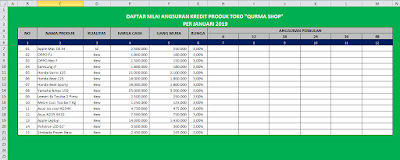 |
| Gambar 1. Tabel Angsuran |
Dari tabel di atas, saya akan menentukan besaran nilai angsuran berdasarkan harga produk, uang muka, suku bunga, serta lama kredit. Dengan menggunakan formula Financial PMT, kasus tersebut sangat mudah dan cepat untuk diselesaikan. Dan berikut ini saya akan bahas langkah-langkahnya sebagai berikut :
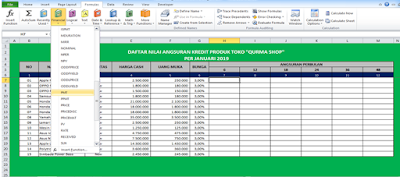 |
| Gambar 2. Formula Financial PMT |
2. Kedua, klik PMT maka akan akan muncul parameter formula dialog PMT. Masukkan parameter tepat seperti pada capture berikut ini :
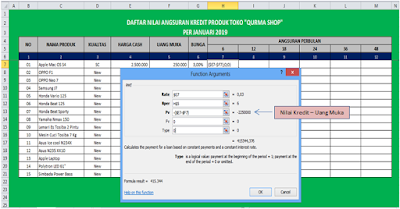 |
| Gambar 3. Parameter PMT |
 |
| Gambar 4. Tabel Angsuran |
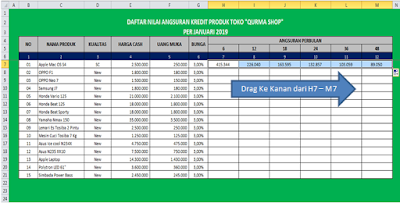 |
| Gambar 5. Copy Formula |
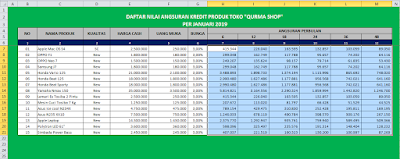 |
| Gambar 6. Tabel Angsuran Kredit |
Demikianlah langkah menentukan besaran angsuran kredit dengan uang muka dengan cara memanfaatkan Formula Financial yang ada di dalam microsoft excel. Sebagai bahan latihan, sobat bisa mendownload tabel latihan tersebut dengan cara klik link ini. Dan untuk membuat tabel angsuran kredit dengan menggunakan uang muka plus cash back akan saya bahas pada posting selanjutnya.
Cara Memanfaatkan Formula Financial Pada Excel Untuk Menghitung Angsuran Kredit Tanpa Uang Muka
Cara Menghitung PPh 21 Atas Pembayaran THR Dengan Aplikasi Excel
Perubahan PTKP Terbaru Tahun 2023
Tata Cara Instal e-SPT PPh Pasal 21 Masa
Aplikasi Excel Rakapitulasi Gaji dan PPh Pasal 21
Aplikasi Excel Perpajakan Bendahara Pemerintah
Halo semuanya. Bagaimana kabar anda semua? Semoga anda selalu sehat wal-afiat dan selalu dalam lindungan Allah SWT. aamiin.
















































